Win11出现unknown_store_exception错误的原因和解决方法
最近,有用户反馈Win11系统频繁出现unknown_store_exception错误,而影响到电脑的正常运行,引起unknown_store_exception错误的原因很多,比如软件冲突、硬件问题、系统文件损坏等,都会造成此故障,大家可以尝试以下方法解决问题。
1、硬件问题
2、损坏的系统文件
3、过时的驱动程序(通常是硬盘驱动器和显卡)
4、冲突的应用程序
一、检查系统组件
Windows 11 中出现 Unexpected_store_exception错误的主要原因之一是硬件问题。检查硬盘驱动器是否正确连接到系统并且没有连接松动。此外,请确保图形适配器放置牢固。连接松动也会导致 BSOD 错误。请检查所有其他组件的连接是否牢固,并将其放置在最佳位置以避免出现错误,除此之外不要忽略任何其他事项。
二、更新驱动
- 按Windows+S启动搜索菜单。在顶部的文本字段中输入设备管理器,然后单击出现的相关搜索结果。
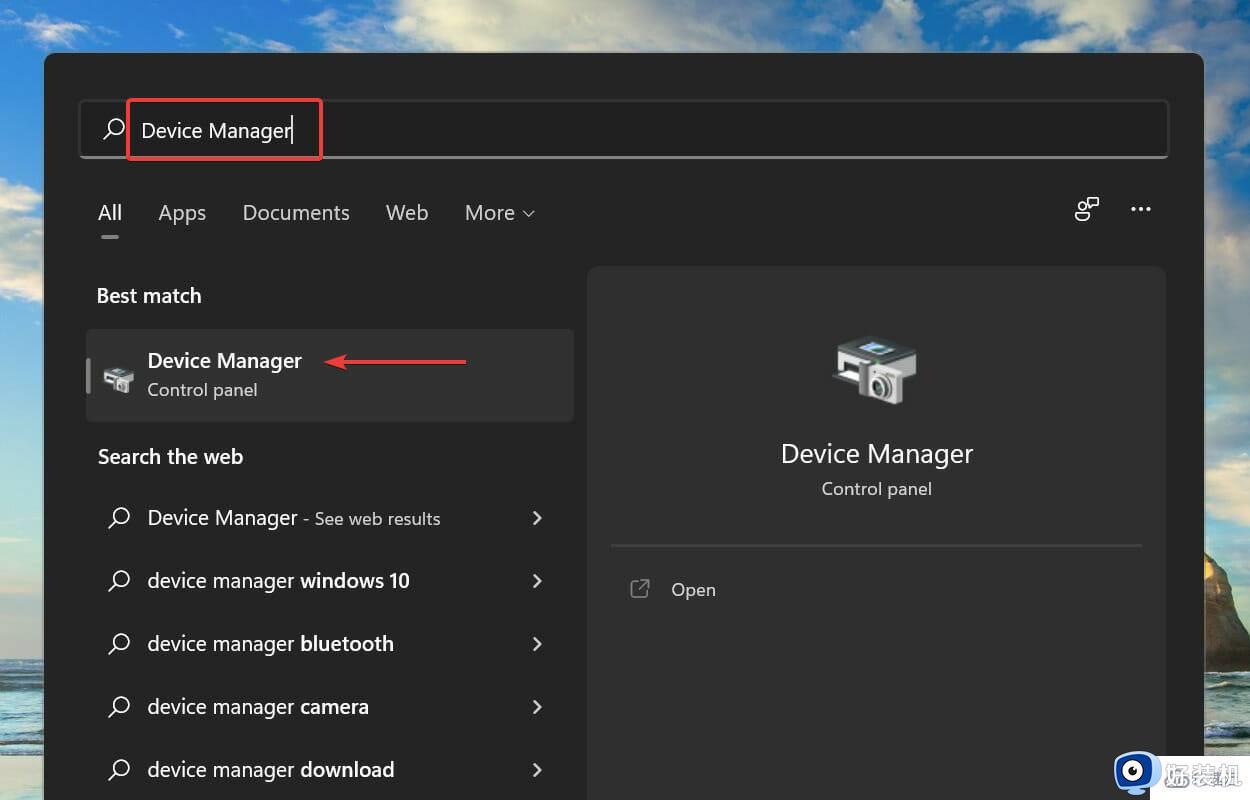
双击显示适配器条目以查看其下的设备。
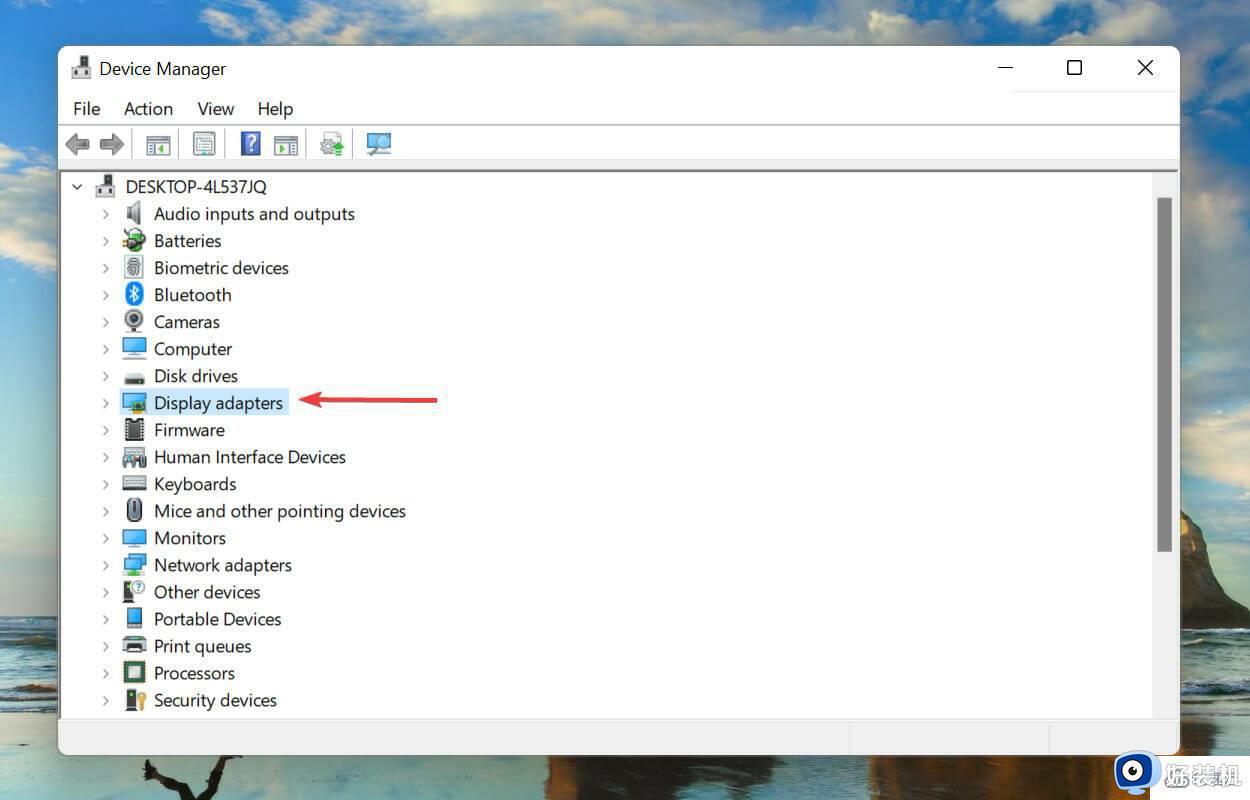
接下来,右键单击图形适配器并从上下文菜单中选择更新驱动程序。
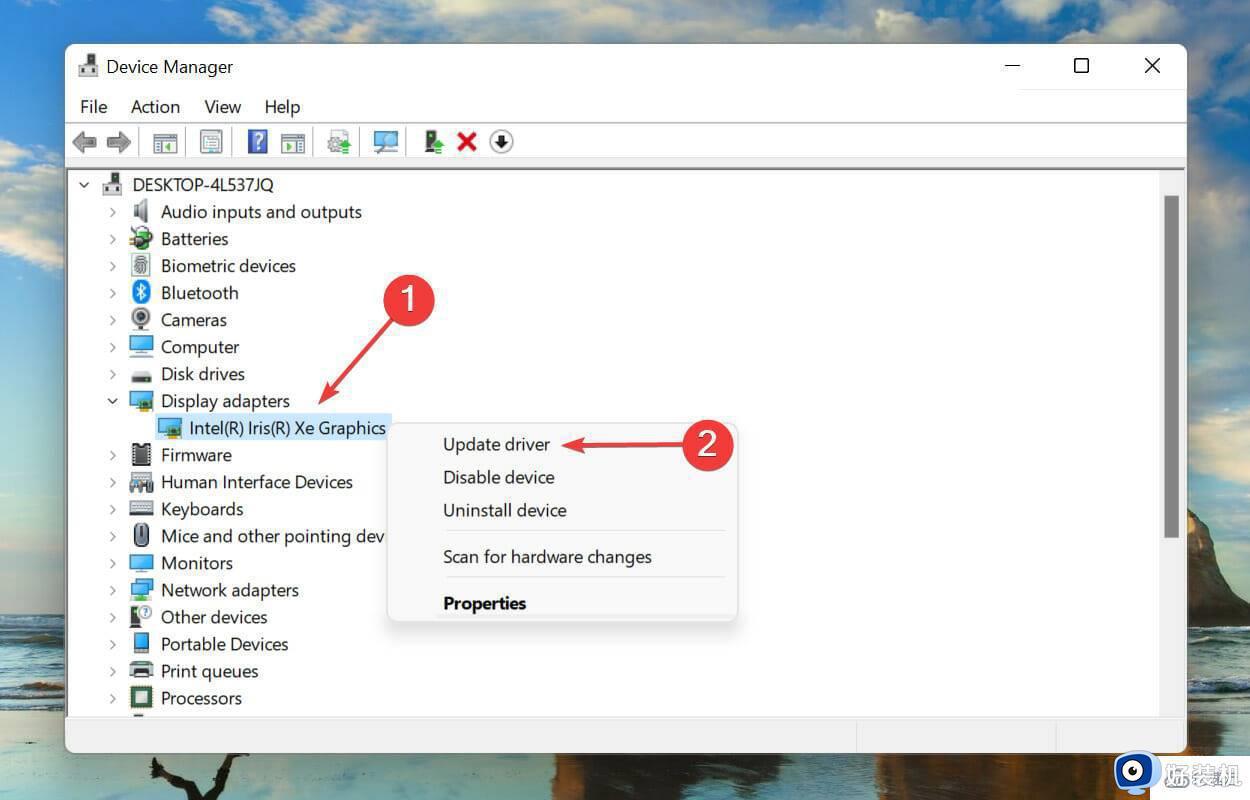
从“更新驱动程序”窗口中显示的选项中选择“自动搜索驱动程序”。
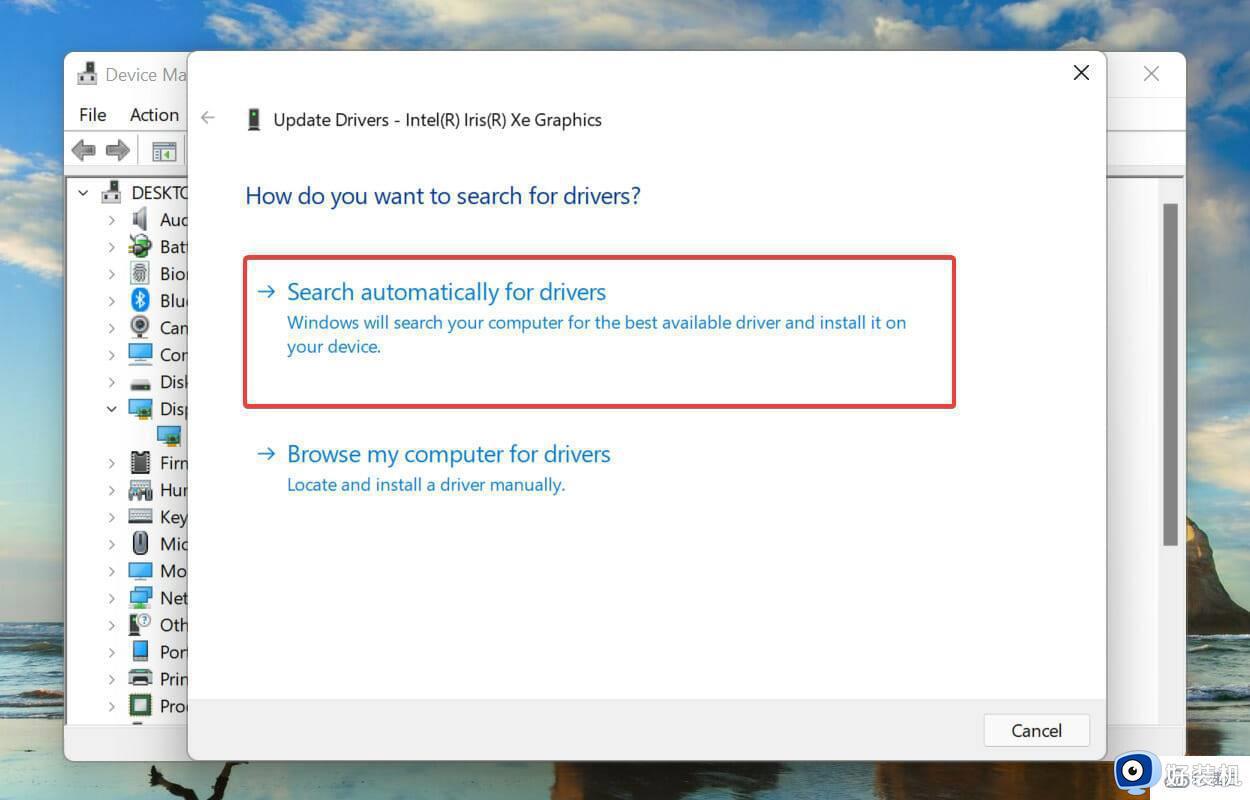
- Windows 现在将在系统上搜索最佳可用驱动程序并安装它。
三。卸载冲突的应用程序
- 按Windows+I启动Settings,然后从左侧导航窗格中列出的选项卡中选择Apps。
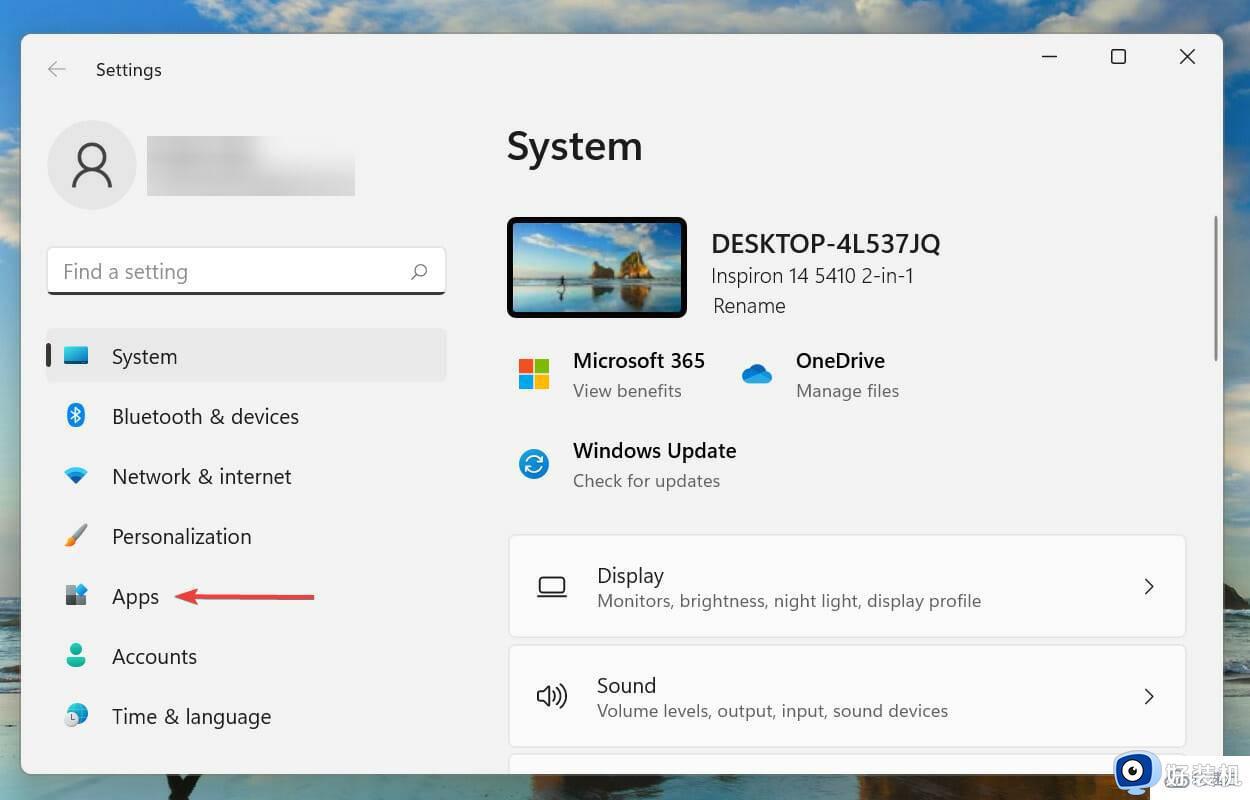
现在,单击右侧的应用程序和功能。
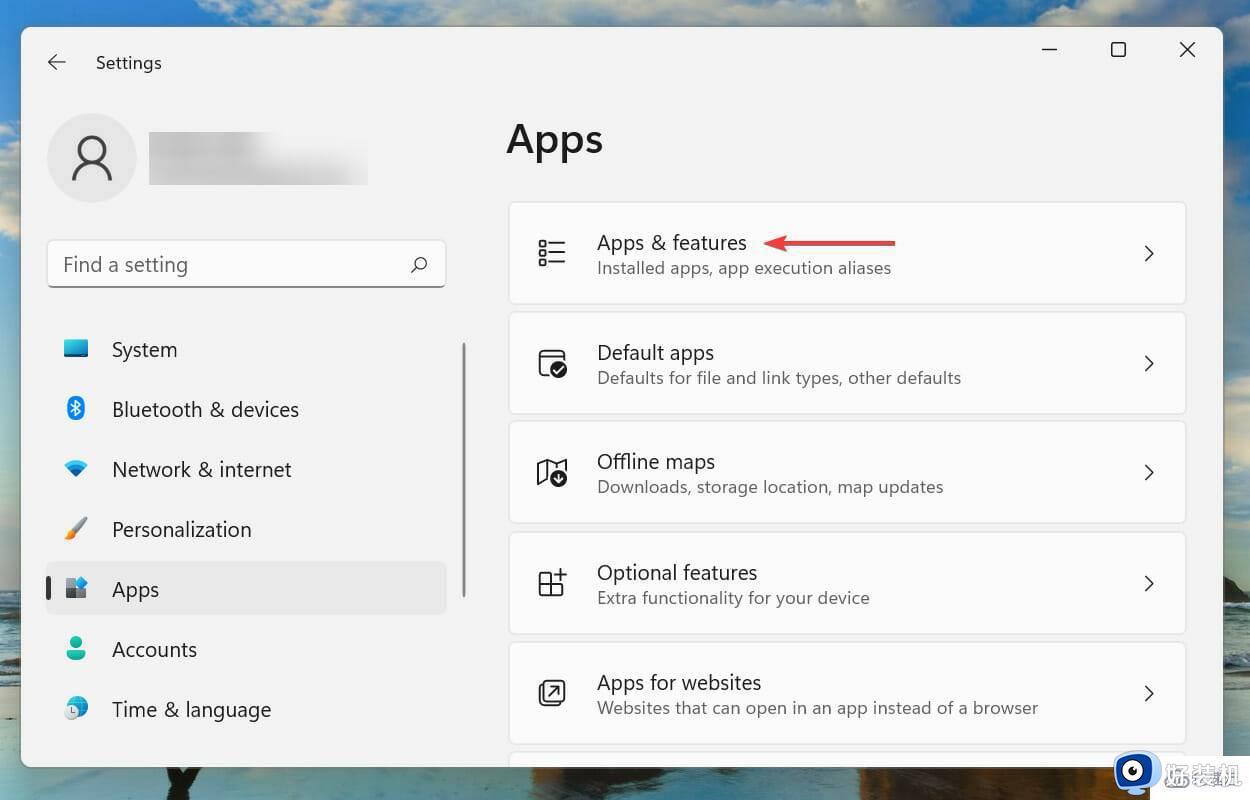
找到冲突的(稍后讨论)应用程序,单击它旁边的省略号,然后从菜单中选择卸载。

在出现的确认提示中单击卸载。
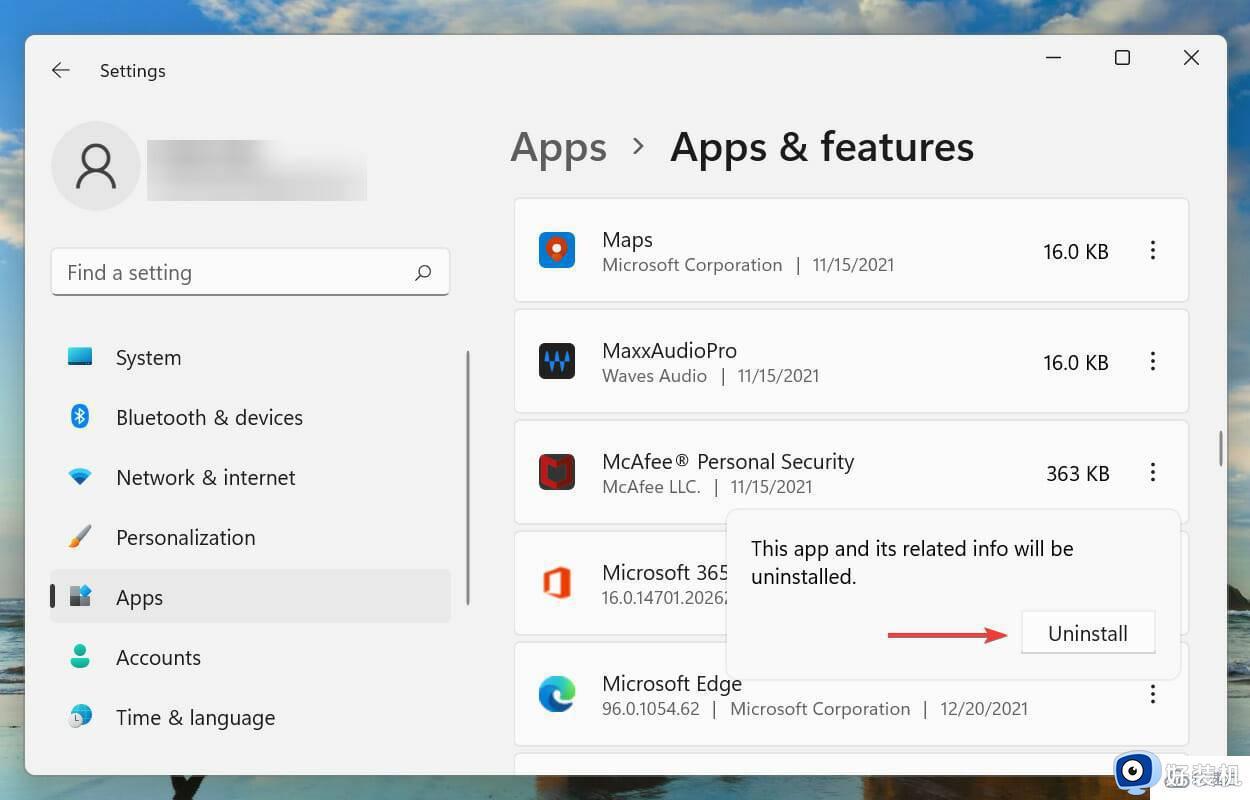
尽管卸载应用程序是容易的,但确定应该删除哪些引起冲突的应用程序才是真正的技巧。请回忆起您第一次遇到错误的时候,并列出在那个时期安装的应用程序清单。
然后,你就可以开始卸载其中一个在时间和检查unexpected_store_exception在Windows 11的错误是固定的。此外,建议您从防病毒软件开始,因为它更有可能导致问题。
四、 运行 SFC 并检查磁盘扫描
- 按Windows+S启动搜索菜单。在顶部的文本字段中输入Windows Terminal,右键单击相关搜索结果,然后从上下文菜单中选择以管理员身份运行。
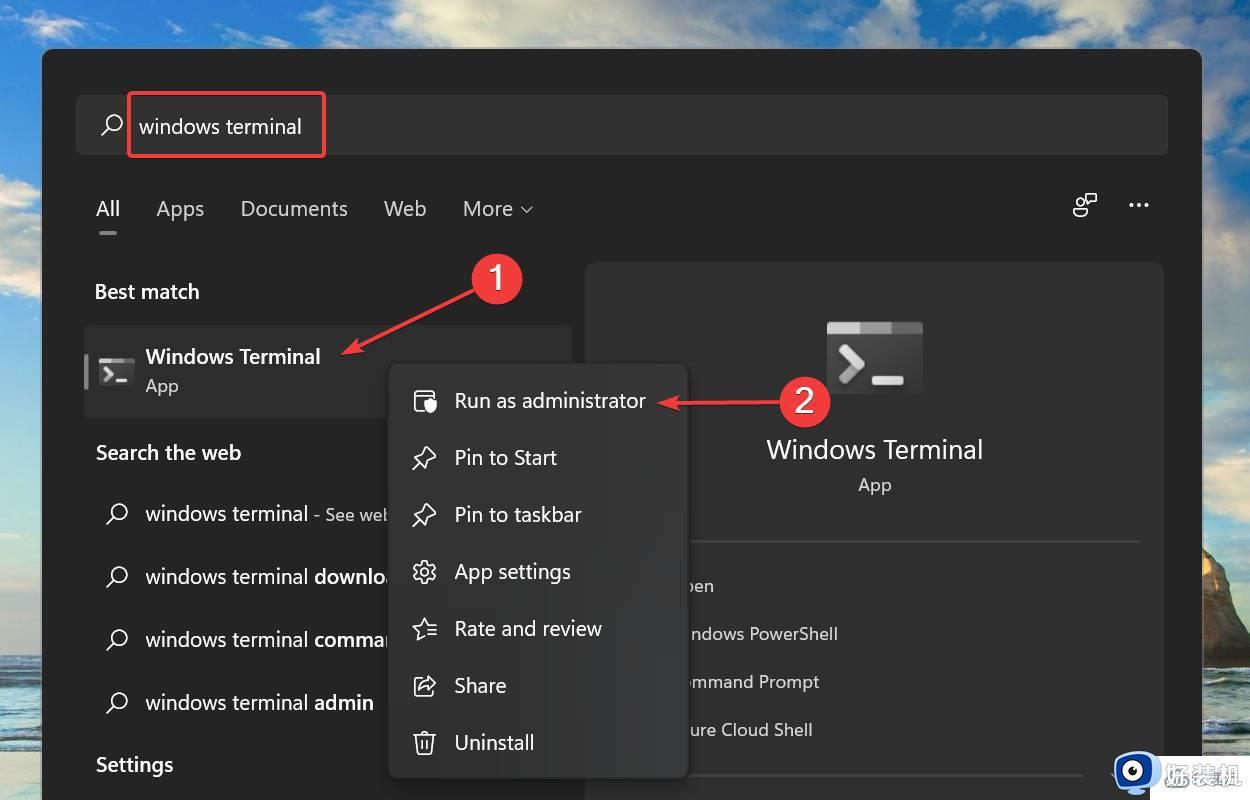
在弹出的UAC(用户帐户控制)提示上单击是。
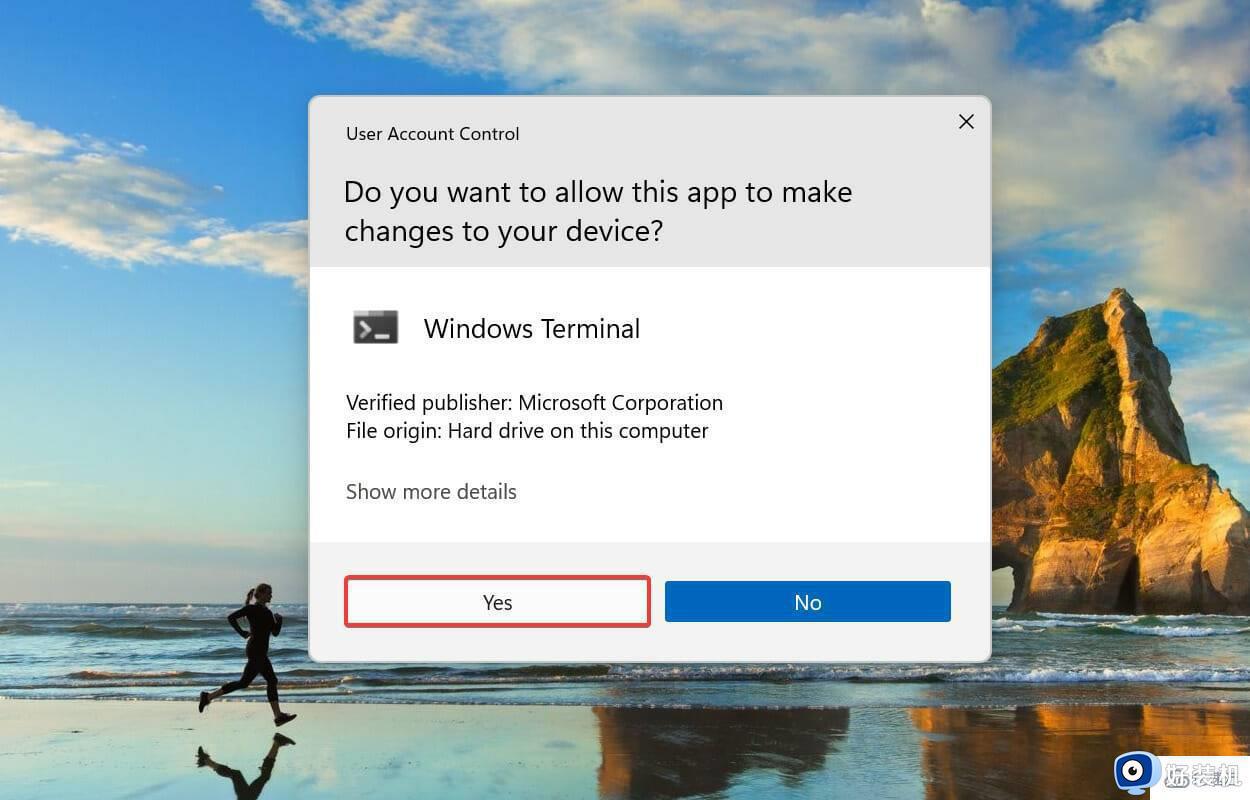
现在,单击顶部的向下箭头,然后从选项中选择命令提示符。或者,您可以按Ctrl+Shift+在 Windows 终端中2启动命令提示符选项卡。
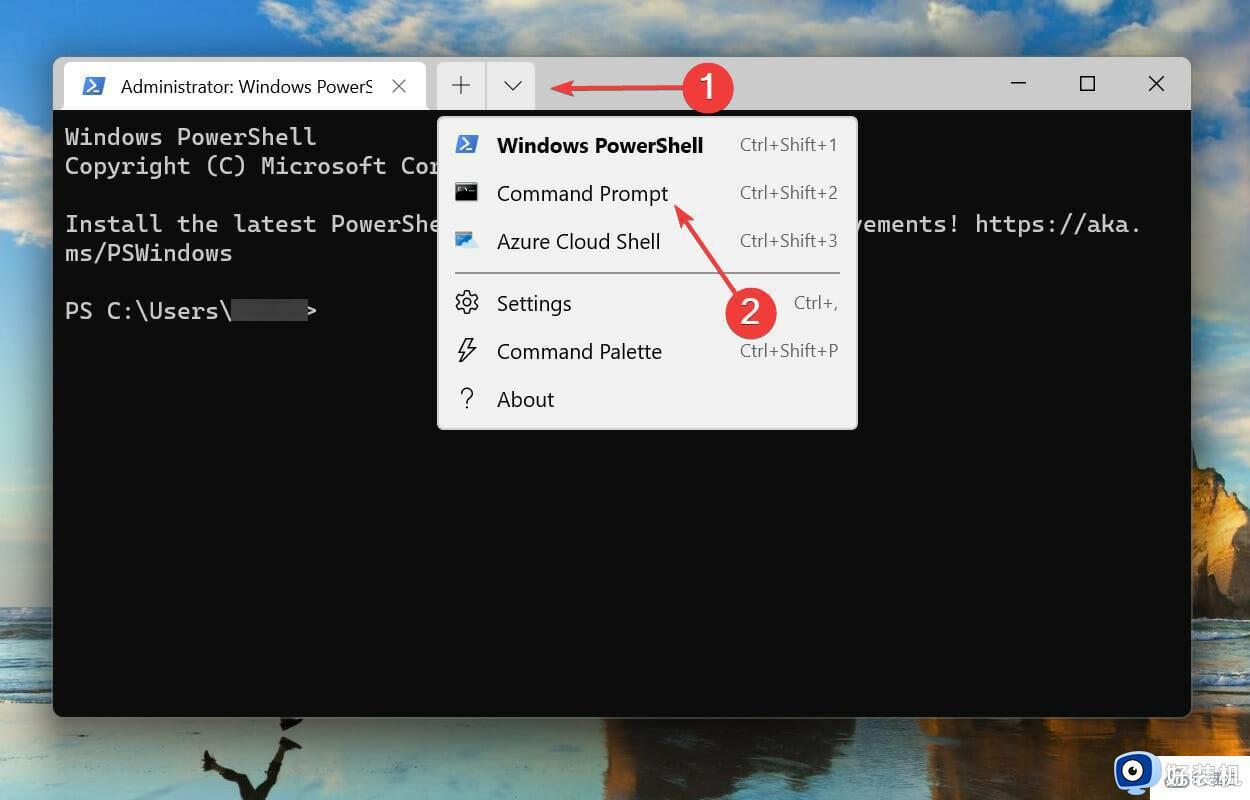
键入/粘贴以下命令并点击Enter运行SFC扫描。sfc /scannow
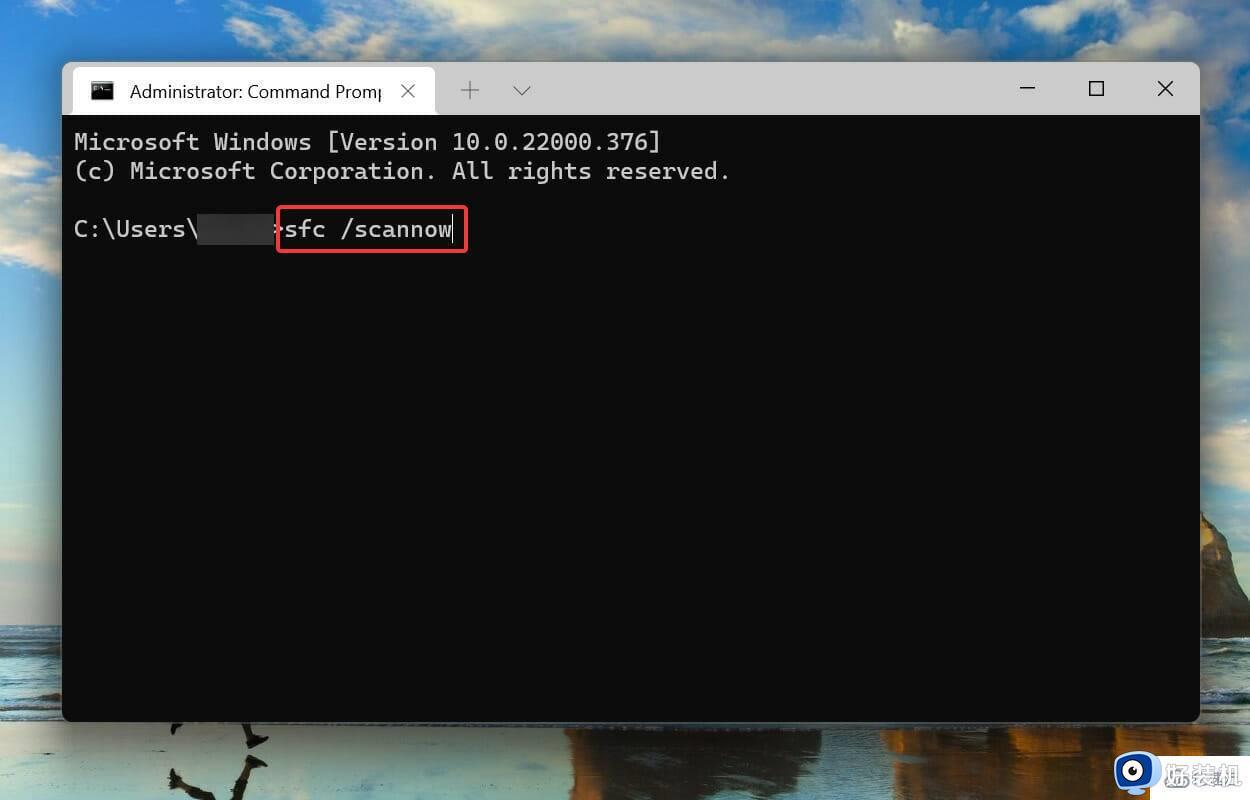
运行 SFC 扫描后,粘贴以下命令并点击Enter运行检查磁盘实用程序。chkdsk /r

按Y然后按Enter。
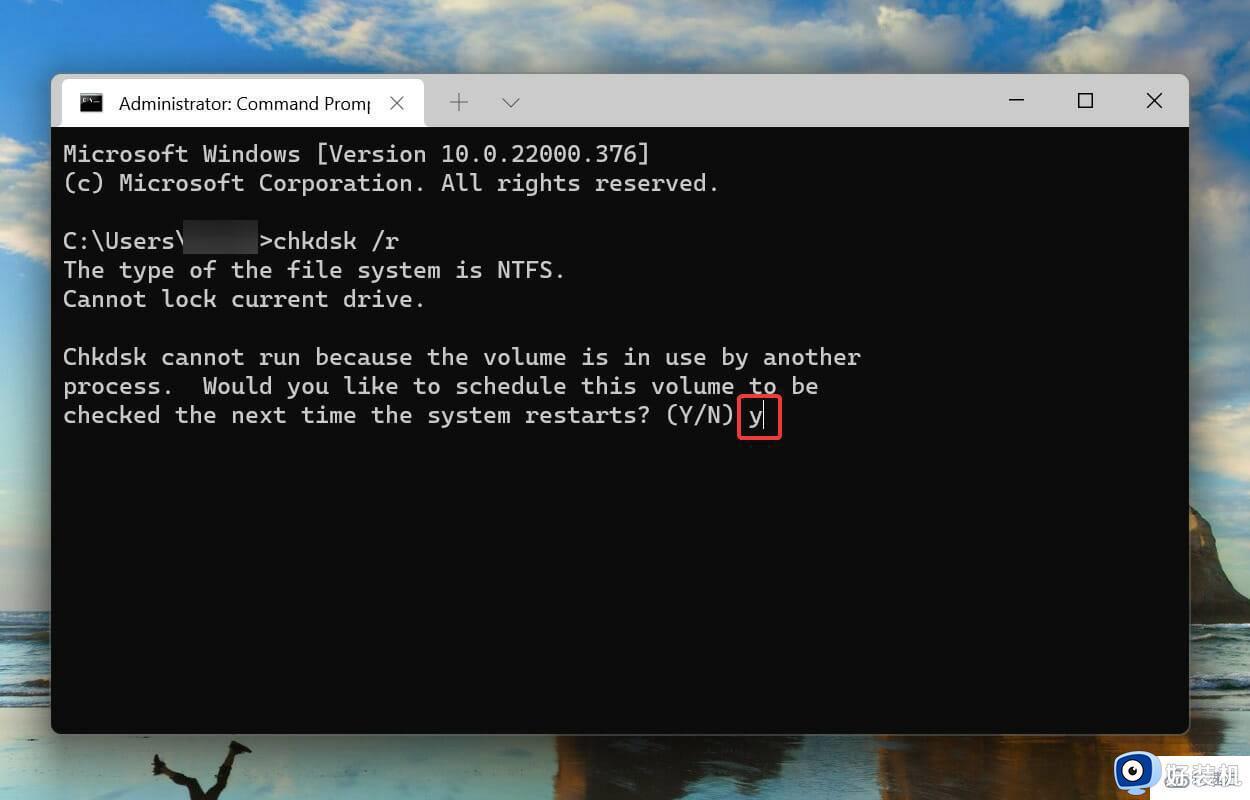
现在重新启动计算机,让检查磁盘实用程序运行并修复系统问题。SFC 扫描检测损坏的 Windows 系统文件,如果发现任何文件,则将它们替换为存储在计算机上的缓存副本。如果找不到任何损坏,您可以尝试运行检查磁盘实用程序。检查磁盘扫描整个硬盘驱动器的问题。此外,它会识别驱动器上的任何坏扇区,并尝试修复它们或命令计算机不使用它们。系统重新启动后,检查Windows 11 中的unexpected_store_exception错误是否消除。
以上整理Win11系统出现unknown_store_exception错误的原因和解决方法,不同故障原因解决方法也是不一样的,本文内容让用户电脑系统恢复正常运行。
Win11出现unknown_store_exception错误的原因和解决方法相关教程
- Win11出现win32kbase.sys蓝屏的原因和解决方法
- win11发生错误代码0x80072efd什么原因 win11发生错误代码0x80072efd的解决方法
- win11安装错误提示-0x800f0988什么原因 win11安装错误提示-0x800f0988如何解决
- Win11错误代码0x80070002怎么回事 win11出现错误0x80070002如何处理
- win11系统提示0xc0000142错误代码如何解决
- win11打开cad出现致命错误什么原因 win11打开cad出现致命错误处理方法
- win11出现错误代码0x80072efd什么原因 win11出现错误代码0x80072efd
- win11提示0x0000005蓝屏错误什么原因 win11提示0x0000005蓝屏的解决方法
- Win11更新时出现错误0xc1900101什么原因 win11更新失败出错0xc1900101如何修复
- win11出现错误0x80004005怎么回事 win11出现错误0x80004005多种解决方法
- win11家庭版右键怎么直接打开所有选项的方法 win11家庭版右键如何显示所有选项
- win11家庭版右键没有bitlocker怎么办 win11家庭版找不到bitlocker如何处理
- win11家庭版任务栏怎么透明 win11家庭版任务栏设置成透明的步骤
- win11家庭版无法访问u盘怎么回事 win11家庭版u盘拒绝访问怎么解决
- win11自动输入密码登录设置方法 win11怎样设置开机自动输入密登陆
- win11界面乱跳怎么办 win11界面跳屏如何处理
win11教程推荐
- 1 win11安装ie浏览器的方法 win11如何安装IE浏览器
- 2 win11截图怎么操作 win11截图的几种方法
- 3 win11桌面字体颜色怎么改 win11如何更换字体颜色
- 4 电脑怎么取消更新win11系统 电脑如何取消更新系统win11
- 5 win10鼠标光标不见了怎么找回 win10鼠标光标不见了的解决方法
- 6 win11找不到用户组怎么办 win11电脑里找不到用户和组处理方法
- 7 更新win11系统后进不了桌面怎么办 win11更新后进不去系统处理方法
- 8 win11桌面刷新不流畅解决方法 win11桌面刷新很卡怎么办
- 9 win11更改为管理员账户的步骤 win11怎么切换为管理员
- 10 win11桌面卡顿掉帧怎么办 win11桌面卡住不动解决方法
